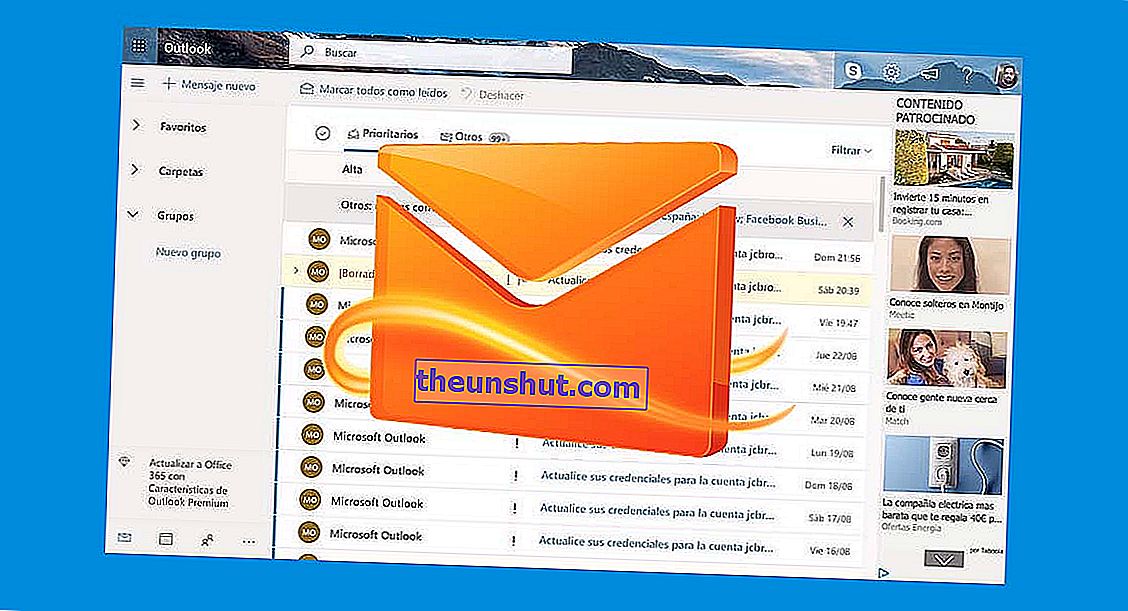
Нашата входяща поща в Outlook може да се превърне в спам и рекламна мивка, ако не знаем как да управляваме абонаментите за уеб страници. По подразбиране повечето от уебсайтовете, в които се регистрираме с имейл адрес, позволяват показването на реклама чрез месечни, седмични и дори ежедневни предавания. Резултатът? Стотици и хиляди имейли, опаковани в нашата пощенска кутия . Но има решение за унищожаване на всички спам имейли на едно заседание. Как ще обясним по-долу.
10 трика, за да се възползвате от интерфейса на Hotmail или Outlook в браузъра
Така че можете да се отпишете от всички списъци с абонаменти в Outlook
За да управляваме абонамента за списъци за разпространение в Outlook, ще трябва да се обърнем към уеб клиента на приложението, до който можем да осъществим достъп от следния адрес:
- //outlook.live.com/
След като влезем през нашия акаунт, ще щракнем върху зъбното колело за настройки, което можем да видим в горния десен ъгъл. В това меню ще се плъзнем до последната опция и щракнете върху Вижте всички настройки на Outlook . След това ще се появи екран, подобен на този в следващата екранна снимка:

Сега трябва само да отидем до раздела Поща и след това до опцията Абонаменти. Имейл клиентът ще ни покаже списък с всички имейл адреси, за които сме се абонирали преди това. За да се отпишете от всеки от абонаментите , ще трябва да кликнете върху опцията Отказ на абонамента .
Как да проследявате IP адреса на имейл в Outlook и Gmail
Никъде няма опция за абонаменти? Изглежда, че Microsoft е деактивирала тази функция за определени потребители. Решението, което някои хора са предложили, е да заредите мрежата на друго устройство (мобилно устройство, компютър, таблет ...) и браузър в режим „инкогнито“. Трябва също да се отбележи, че функцията не е съвместима с акаунти в Outlook за професионалисти, компании или фирми. Препоръчително е в този случай да създадете нов частен потребителски акаунт.
И ако искате да премахнете цялата реклама на едно заседание ...
Преди да пристъпим към отписване на всички списъци за разпространение, можем да запишем в отделен документ всички имейл адреси, които искаме да премахнем от нашата пощенска кутия.

Със списъка с адреси в ръка ще щракнем върху иконата със стрелка надолу, която можем да намерим в лентата за търсене на приложението. В секцията От: ще поставим всички адреси, които сме копирали преди това. Например:
Сега трябва само да започнем търсенето на Outlook, за да филтрираме всички резултати въз основа на получателите. Ако искаме да изтрием всички имейли едновременно, ще трябва да кликнете върху кръга, който ще бъде показан в горната лента на имейл клиента . Накрая ще кликнете върху бутона Изтриване, за да пристъпим към частичното премахване на имейлите.

За да ги премахнем за постоянно, ще отидем в папката „Изтрити елементи“ и ще следваме процеса, който току-що описахме. Също така можем да щракнем директно върху Empty Trash, за да изтрием окончателно всички имейли, хоствани в кошчето.
